با حجم زیاد رسانه برای مصرف در Amazon Prime Video، از جمله کتابخانه رو به رشد برنامهها و فیلمهای تلویزیونی انحصاری Amazon Prime، یافتن دقیقاً آنچه به دنبال آن هستید میتواند سخت و زمانبر باشد. خوشبختانه، ابزار جستجوی Amazon Prime می تواند این فرآیند را بسیار آسان تر کند. در اینجا همه چیزهایی است که باید درباره جستجو در Amazon Prime Video بدانید.
نحوه استفاده از Amazon Prime Search در تلویزیون
اکثر کنسولهای بازی ویدیویی، مانند ایکسباکس وان و پلیاستیشن 4، دارای برنامههای رسمی Amazon Prime Video هستند که میتوان از آنها برای پخش جریانی فیلمها و نمایشهای تلویزیونی استفاده کرد. بسیاری از تلویزیون های هوشمند همچنین دارای برنامه اختصاصی Amazon Prime Video هستند که اغلب از قبل نصب شده است یا می توان آن را از فروشگاه برنامه های اختصاصی مانند Google Play دانلود کرد.
در حالی که اکثر تلویزیون های هوشمند دارای عملکرد جستجوی اختصاصی هستند، بهتر است هنگام جستجوی سریال ها و فیلم های آمازون پرایم از آن استفاده نکنید زیرا نتایج با محتوای سایر برنامه های پخش جریانی و کانال های تلویزیونی ترکیب می شود.
کنسول Amazon Prime Video و برنامههای تلویزیون هوشمند تقریباً یکسان هستند و جستجو در آنها دقیقاً به همان روش انجام میشود.
- برنامه Amazon Prime Video را روی کنسول یا تلویزیون هوشمند خود باز کنید.
-
از دکمه های پیکان روی کنترلر یا کنترل از راه دور برای برجسته کردن استفاده کنید و Search را در منوی بالا انتخاب کنید.

Image -
از کنترلهای کنترل از راه دور یا کنترلکننده برای تایپ یک کلمه یا عبارت در قسمت جستجو استفاده کنید.

Image -
نتایج به طور خودکار هنگام تایپ ظاهر می شوند. برای تکمیل جستجوی Amazon Prime نیازی به فشردن Enter نیست.

Image -
پیکان Up را فشار دهید، سپس به چپ و راست بروید تا نمایش یا فیلم مورد نظر خود را پیدا کنید.

Image Up را دوباره فشار دهید تا از بین انواع عبارات مرتبط انتخاب کنید تا به اصلاح جستجوی Amazon Prime خود کمک کنید.
چگونه Amazon Prime را در موبایل جستجو کنیم
علاوه بر برنامههای تلویزیونی، برنامههای Amazon Prime Video برای تلفنهای هوشمند و تبلتهای iOS و Android نیز وجود دارد. جستجو از طریق یکی از برنامه های تلفن همراه به دلیل توانایی تایپ و مرور سریعتر نتایج، اغلب می تواند سریعتر از جستجو در تلویزیون باشد. برنامه های تلفن همراه همچنین فیلتر اولیه نتایج را برای سریال ها و فیلم های تلویزیونی Amazon Prime ارائه می دهند.
اگر تلویزیون یا کنسول بازی ویدیویی شما از Chromecast پشتیبانی میکند، میتوانید محتوا را جستجو کنید و آن را از برنامه تلفن همراه Amazon Prime Video در تلویزیون خود پخش کنید.
در اینجا نحوه جستجوی Amazon Prime Video در تلفن همراه آمده است.
- برنامه Amazon Prime Video را در رایانه لوحی یا تلفن هوشمند خود باز کنید.
- Search را از منوی پایین ضربه بزنید.
- روی قسمت جستجو ضربه بزنید و کلمه یا عبارتی را وارد کنید.
-
روی هر یک از عبارات جستجوی پیشنهادی ضربه بزنید یا روی کلید Search روی صفحه کلید خود ضربه بزنید تا نتایج را برای آنچه تایپ کرده اید مشاهده کنید.

Image - اکنون می توانید نتایج جستجو را مرور کنید، یا اگر دوست دارید، روی Filter ضربه بزنید تا جستجوی خود را اصلاح کنید.
- نوع محتوا ضربه بزنید.
-
روی Movies یا نمایش های تلویزیونی ضربه بزنید تا یک فیلتر روی نتایج خود اعمال کنید. برای مثال، انتخاب Movies فقط فیلمها را در جستجوی شما نشان میدهد.

Image
چگونه فیلم ها و برنامه های تلویزیونی رایگان آمازون را پیدا کنیم
جستجوی فیلمها و نمایشهای تلویزیونی رایگان Amazon Prime میتواند بسیار گیجکننده باشد، بهویژه از آنجایی که این سرویس گزینههای اجاره و خرید پولی را اضافه میکند که اغلب با نتایج جستجو ترکیب میشوند.
ساده ترین راه برای تشخیص یک فیلم یا سریال تلویزیونی رایگان این است که به دنبال متن همراه با Prime در کنار نام بگردید. اگر این در کنار یک فیلم یا سریال باشد، به این معنی است که همه آن را می توان رایگان تماشا کرد. اگر در کنار یک دسته باشد، به این معنی است که همه عناوین آن دسته را می توان به صورت رایگان تماشا کرد.
برای تماشای این عناوین رایگان همچنان به اشتراک فعال Amazon Prime نیاز دارید زیرا با عضویت شما رایگان هستند و تماشای آن برای همه رایگان نیست.
استفاده از جستجوی پیشرفته آمازون در وب
مسلما بهترین راه برای جستجوی Amazon Prime Video این است که این کار را مستقیماً در وب سایت آمازون انجام دهید.وبسایت آمازون دارای دستههای اختصاصی است که نسخههای جدید را فهرست میکند، محتوایی که بهزودی عرضه میشود، نمایشها و فیلمهای Amazon Prime قابل مشاهده با کیفیت 4K UHD، و همه چیزهایی که تماشای آنها در Prime رایگان است.
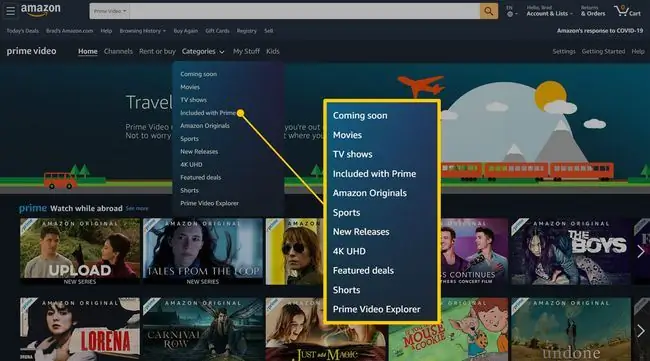
وقتی چیزی را پیدا کردید که می خواهید تماشا کنید، تنها کاری که باید انجام دهید این است که نشانگر ماوس خود را روی نماد + ببرید و روی کلیک کنید. افزودن به فهرست تماشا این انتخاب با برنامههای Amazon Prime Video شما همگامسازی میشود و میتوانید آن را در پیوند Watchlist در منوی برنامه پیدا کنید.






